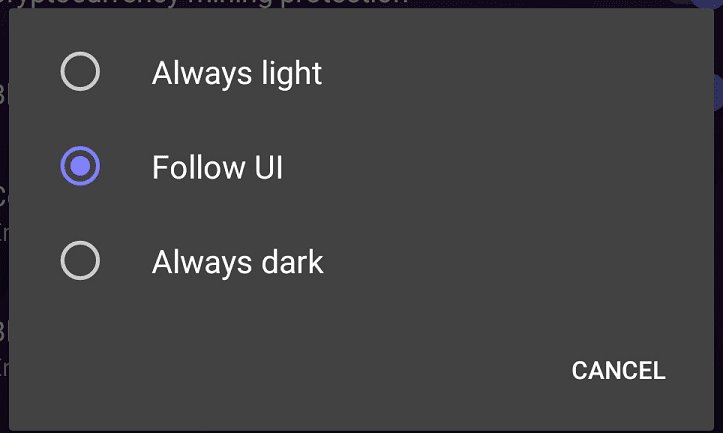Tmavý režim je alternatívna téma ponúkaná aplikáciami a operačnými systémami, ktorá používa skôr tmavú farebnú schému než tradičné svetlé farebné schémy. Tmavý režim je určený predovšetkým na to, aby boli obrazovky použiteľnejšie v tme, pretože obrazovka tmavej farby sa javí ako menej svetlá ako biela obrazovka.
Pre zariadenia s obrazovkami OLED alebo AMOLED, ktoré umožňujú tmavý režim, môže dokonca poskytnúť úsporu energie v porovnaní s tradičnými farebnými schémami. Je to preto, že tieto typy obrazoviek produkujú svetlo priamo z jednotlivých pixelov, takže vytváranie tlmenejších farieb znamená menej energie. Tradičné LCD obrazovky nevidia rovnaké úspory energie. Je to spôsobené tým, že každý pixel jednoducho filtruje požadované farby svetla z podsvietenia, ktoré je vždy zapnuté na nastavenej úrovni jasu.
Jednou z hlavných aplikácií, ktoré sa snažia vidieť akúkoľvek výhodu tmavého režimu, je webový prehliadač. Dôvodom je skutočnosť, že prehliadač skutočne nastaví iba farbu svojho používateľského rozhrania a potom zobrazí webové stránky tak, ako by mali, aj keď to používa tému svetlého režimu. Aby ste to obišli a svojim používateľom ponúkli skutočný tmavý režim, prehliadač Opera Touch má funkciu, ktorá umožňuje tmavý režim na všetkých webových stránkach.
Funkcia funguje tak, že jednoducho stmavíte farbu pozadia webovej stránky a zabezpečíte, že akýkoľvek text bude mať dostatočne svetlú farbu, aby bol čitateľný. Pri našom testovaní funkcia funguje dobre, jediný problém, s ktorým sme sa stretli, sa týkal obrázkov s priehľadným pozadím s tmavými farbami.
Ako povoliť tmavý režim na webových stránkach
Ak chcete povoliť webové stránky v tmavom režime, musíte nakonfigurovať nastavenia v aplikácii. Ak chcete získať prístup k nastaveniam, klepnite na ikonu Opera v pravom dolnom rohu aplikácie.

Klepnutím na „Nastavenia“ v spodnej časti kontextovej ponuky otvorte nastavenia v aplikácii.

V nastaveniach Opera Touch klepnite na „Temné webové stránky“, ktoré nájdete v spodnej časti sekcie „Prehliadač“.
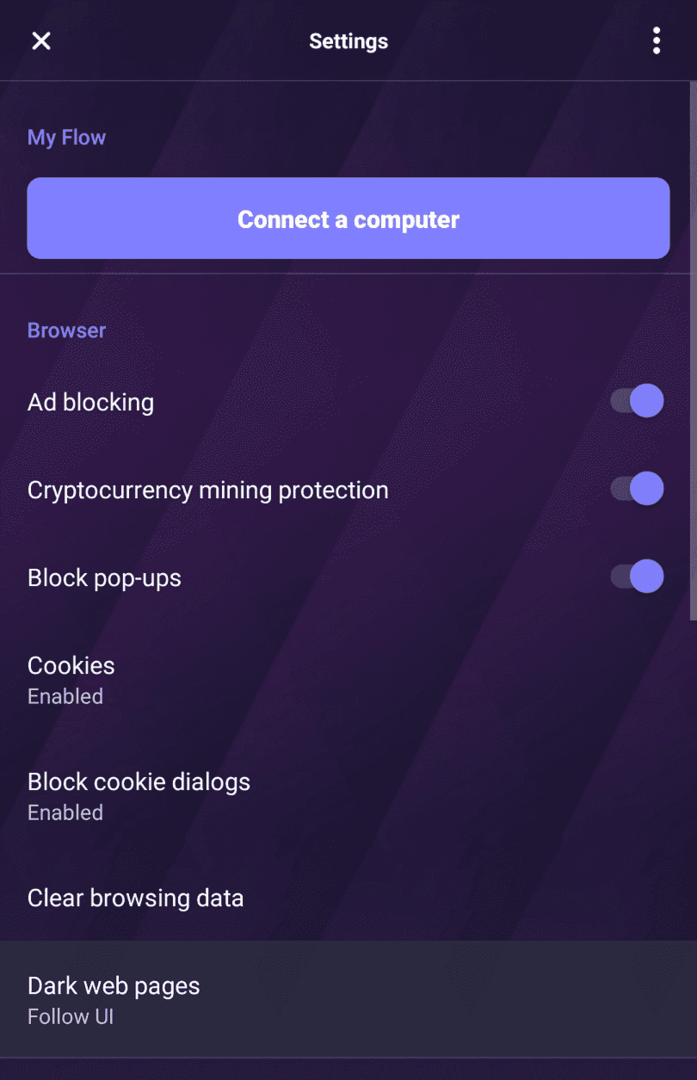
Po klepnutí na „Tmavé webové stránky“ máte tri možnosti „Vždy svetlé“, „Sledovať používateľské rozhranie“ a „Vždy tmavé“. „Vždy svetlé“ ponechá všetky webové stránky tak, ako sú predvolene, aj keď majú tmavý vzhľad. „Follow UI“ zodpovedá rozhraniu prehliadača, ak ste vybrali tému tmavého režimu, stránky sa budú zhodovať a naopak. „Vždy tmavé“ vždy núti webové stránky používať zobrazenie v tmavom režime.